De workflow functionaliteit bied je de mogelijkheid om een proces voor een deelnemer uit te stippelen die hij stap voor stap doorloopt. Met behulp van workflow paden kun je deelnemers afhankelijk van verschillende condities een ander pad in sturen. Zo kun je deelnemers die een lage score hebben op een gezondheidsvragenlijst bijvoorbeeld een aantal extra vragen stellen over hun gezondheid, terwijl deelnemers die hoog scoren op gezondheid deze vragen overslaan.
De volgende ‘triggers’ zijn beschikbaar om een deelnemer een bepaald pad in te sturen:
- Manual: de deelnemer maakt zelf de keuze welk pad hij in wilt gaan.
- Measure result: de deelnemer gaat een pad in, afhankelijk van een specifiek meetresultaat.
- Product: de deelnemer gaat een pad in wanneer een specifiek product een bepaalde status heeft gekregen.
- Delay interval: de deelnemer gaat een pad in als de stap voor een bepaalde periode actief is.
- Professional: een professional kiest welk pad de deelnemer in dient te gaan.
- Immediately: een deelnemer gaat direct nadat de stap actief is geworden een bepaald pad in.
Momenteel is het nog niet mogelijk om meerdere condities aan te geven of een combinatie van verschillende condities te gebruiken om een deelnemer een pad in te sturen.
Voor het inrichten van een workflow met verschillende paden is het ten eerste van belang om van tevoren goed uit te schrijven hoe je wilt dat jouw flow eruit komt te zien. Zeker als er veel verschillende paden mogelijk zijn helpt dit om het overzicht voor jezelf te bewaren.
Het toevoegen van een pad gaat als volgt:
- Open de workflow en ga naar de stap waar je het pad aan wilt toevoegen of voeg een nieuwe stap toe.
- Op de pagina waar je de instellingen van de stap bewerkt zie je onderaan de kop ‘Brances’ staan. Klik op de knop Add branch om een nieuw pad toe te voegen.
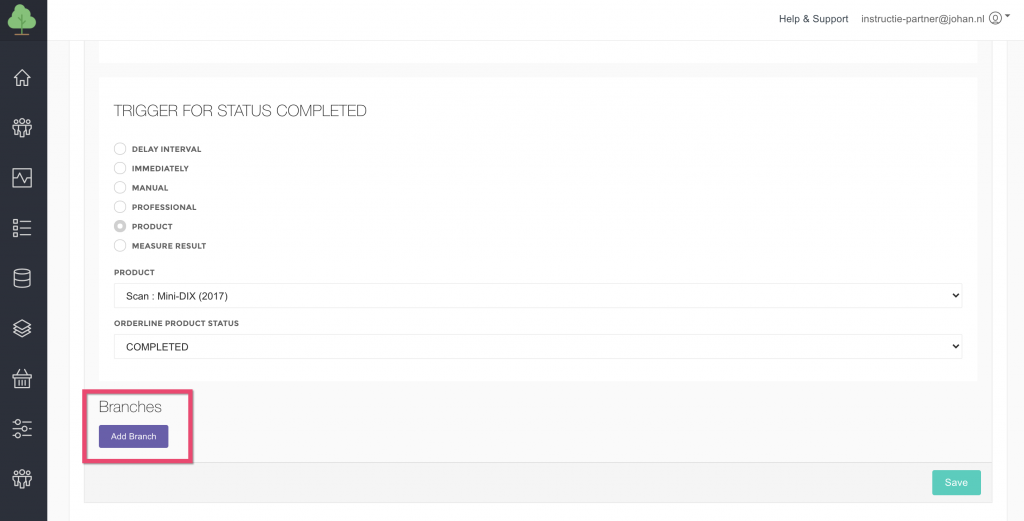
- Stel de volgende informatie in:
- Titel: de titel van dit pad (bv. verdiepende module ‘Gezondheid’).
- Behavior: dit geeft aan wat er moet gebeuren nadat een deelnemer het hele pad heeft doorlopen. De opties hierbij zijn:
- Complete workflow: de volledige workflow wordt afgerond nadat de deelnemer dit pad heeft doorlopen.
- Complete step: alleen de bovenliggende stap wordt afgerond nadat de deelnemer dit pad heeft doorlopen.
- Return to step: de deelnemer keert terug naar de bovenliggende stap nadat hij dit pad heeft doorlopen.
- Trigger: hier geef je aan wanneer de deelnemer doorgestuurd moet worden naar dit pad. Hierbij kun je de opties gebruiken die hierboven zijn beschreven.
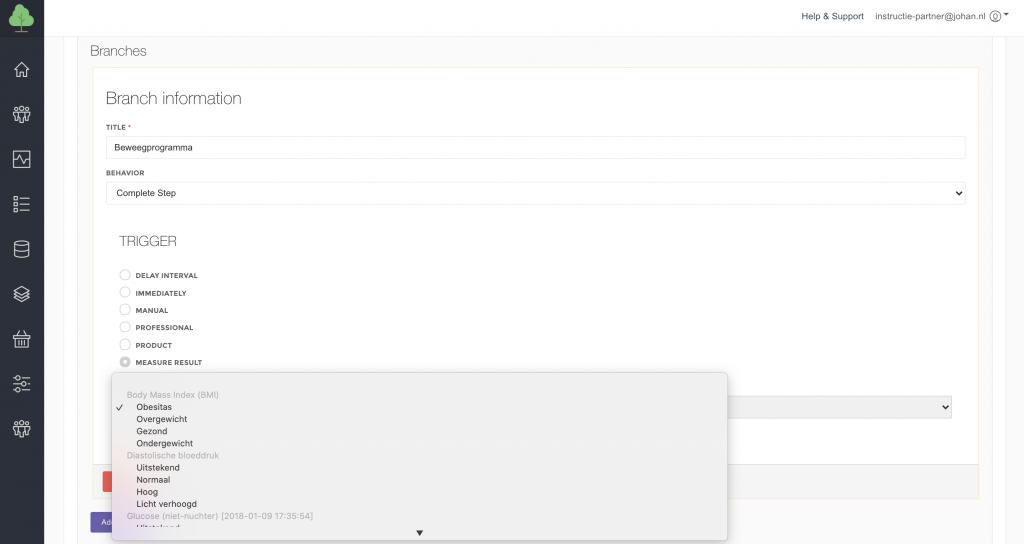
- Klik op ‘Add branch’ om nog een pad toe te voegen of klik op Save om jouw stap op te slaan.
Het inrichten van een pad gaat verder hetzelfde als het inrichten van een workflow: je kunt stappen toevoegen en deze stappen inrichten m.b.v. widgets. Bij het bewerken van de workflow of de stappen binnen de workflow zie je de ‘Worfklow Tree’ terug. Hiermee kun je eenvoudig naar een bepaalde stap of een specifiek pad gaan om deze te bewerken.
